PDMS管道建模操作心得
- 格式:doc
- 大小:1.45 MB
- 文档页数:13
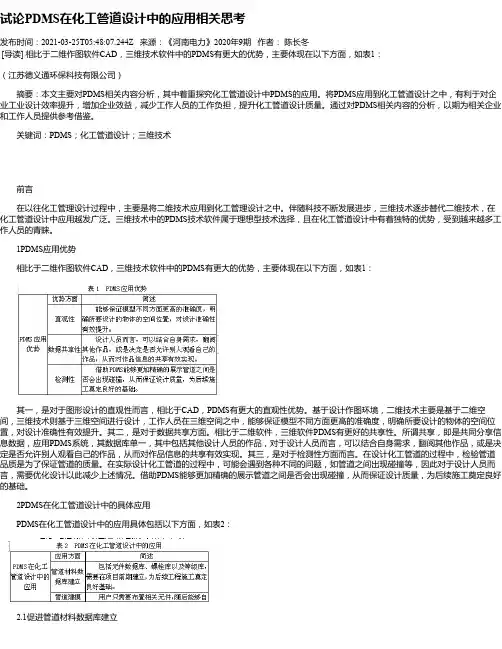
试论PDMS在化工管道设计中的应用相关思考发布时间:2021-03-25T05:48:07.244Z 来源:《河南电力》2020年9期作者:陈长冬[导读] 相比于二维作图软件CAD,三维技术软件中的PDMS有更大的优势,主要体现在以下方面,如表1:(江苏德义通环保科技有限公司)摘要:本文主要对PDMS相关内容分析,其中着重探究化工管道设计中PDMS的应用。
将PDMS应用到化工管道设计之中,有利于对企业工业设计效率提升,增加企业效益,减少工作人员的工作负担,提升化工管道设计质量。
通过对PDMS相关内容的分析,以期为相关企业和工作人员提供参考借鉴。
关键词:PDMS;化工管道设计;三维技术前言在以往化工管理设计过程中,主要是将二维技术应用到化工管理设计之中。
伴随科技不断发展进步,三维技术逐步替代二维技术,在化工管道设计中应用越发广泛。
三维技术中的PDMS技术软件属于理想型技术选择,且在化工管道设计中有着独特的优势,受到越来越多工作人员的青睐。
1PDMS应用优势相比于二维作图软件CAD,三维技术软件中的PDMS有更大的优势,主要体现在以下方面,如表1:其一,是对于图形设计的直观性而言,相比于CAD,PDMS有更大的直观性优势。
基于设计作图环境,二维技术主要是基于二维空间,三维技术则基于三维空间进行设计,工作人员在三维空间之中,能够保证模型不同方面更高的准确度,明确所要设计的物体的空间位置,对设计准确性有效提升。
其二,是对于数据共享方面。
相比于二维软件,三维软件PDMS有更好的共享性。
所谓共享,即是共同分享信息数据,应用PDMS系统,其数据库单一,其中包括其他设计人员的作品,对于设计人员而言,可以结合自身需求,翻阅其他作品,或是决定是否允许别人观看自己的作品,从而对作品信息的共享有效实现。
其三,是对于检测性方面而言。
在设计化工管道的过程中,检验管道品质是为了保证管道的质量。
在实际设计化工管道的过程中,可能会遇到各种不同的问题,如管道之间出现碰撞等,因此对于设计人员而言,需要优化设计以此减少上述情况。
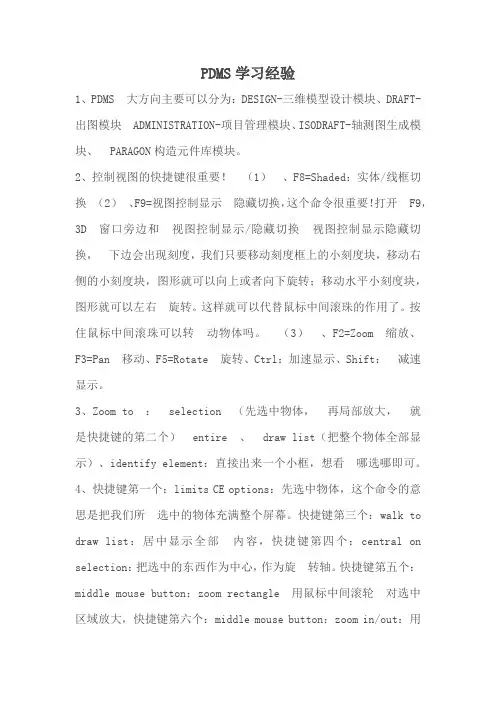
PDMS学习经验1、PDMS 大方向主要可以分为:DESIGN-三维模型设计模块、DRAFT-出图模块ADMINISTRATION-项目管理模块、ISODRAFT-轴测图生成模块、PARAGON构造元件库模块。
2、控制视图的快捷键很重要!(1)、F8=Shaded:实体/线框切换(2)、F9=视图控制显示隐藏切换,这个命令很重要!打开F9,3D 窗口旁边和视图控制显示/隐藏切换视图控制显示隐藏切换,下边会出现刻度,我们只要移动刻度框上的小刻度块,移动右侧的小刻度块,图形就可以向上或者向下旋转;移动水平小刻度块,图形就可以左右旋转。
这样就可以代替鼠标中间滚珠的作用了。
按住鼠标中间滚珠可以转动物体吗。
(3)、F2=Zoom 缩放、F3=Pan 移动、F5=Rotate 旋转、Ctrl:加速显示、Shift:减速显示。
3、Zoom to :selection (先选中物体,再局部放大,就是快捷键的第二个)entire 、draw list(把整个物体全部显示)、identify element:直接出来一个小框,想看哪选哪即可。
4、快捷键第一个:limits CE options:先选中物体,这个命令的意思是把我们所选中的物体充满整个屏幕。
快捷键第三个:walk to draw list:居中显示全部内容,快捷键第四个:central on selection:把选中的东西作为中心,作为旋转轴。
快捷键第五个:middle mouse button:zoom rectangle 用鼠标中间滚轮对选中区域放大,快捷键第六个:middle mouse button:zoom in/out:用鼠标中间滚轮放大或者缩小。
快捷键第九个:就是移动下面那个双叹号,一般为灰色,不能用,首先要打开F4,切换进入透视模式,按住鼠标滚轮,可以拖动,此命令用处不大,平时不用开。
快捷键第十一个:Clip CE 把选中的物体夹住,其它部分统统隐藏。
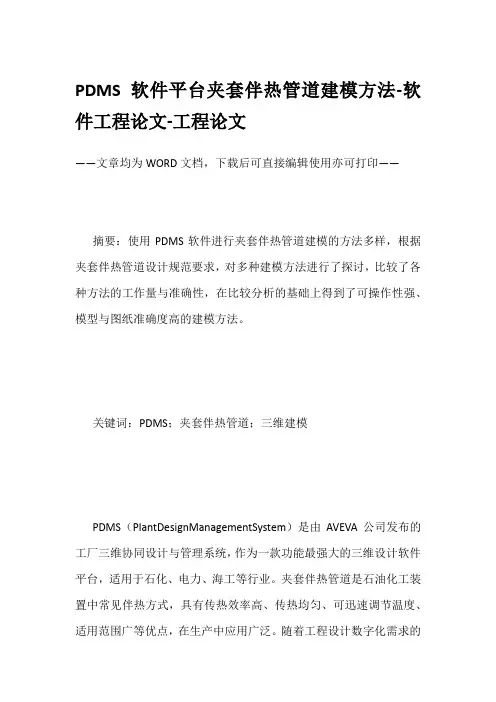
PDMS软件平台夹套伴热管道建模方法-软件工程论文-工程论文——文章均为WORD文档,下载后可直接编辑使用亦可打印——摘要:使用PDMS软件进行夹套伴热管道建模的方法多样,根据夹套伴热管道设计规范要求,对多种建模方法进行了探讨,比较了各种方法的工作量与准确性,在比较分析的基础上得到了可操作性强、模型与图纸准确度高的建模方法。
关键词:PDMS;夹套伴热管道;三维建模PDMS(PlantDesignManagementSystem)是由AVEVA公司发布的工厂三维协同设计与管理系统,作为一款功能最强大的三维设计软件平台,适用于石化、电力、海工等行业。
夹套伴热管道是石油化工装置中常见伴热方式,具有传热效率高、传热均匀、可迅速调节温度、适用范围广等优点,在生产中应用广泛。
随着工程设计数字化需求的提高,越来越多的石油化工项目设计过程开始采用PDMS软件平台。
PDMS软件中夹套管道的建模方法多样且各有利弊,在设计过程中对夹套伴热管道进行快速、准确的三维建模成为使用者关注的焦点。
1夹套伴热管道建模要求夹套伴热管道由内管、套管两个主要部分组成,根据伴热距离,套管将设置供汽、排液点和跨接线。
内管为工艺介质,外管为伴热介质。
夹套伴热管道的建模应符合标准规范和工艺设计要求[1-2],主要包括:①工艺介质及其操作条件适用夹套伴热;②内管及套管的材质符合要求,内管采用无缝关键,套管采用剖切管件;③按规范要求选用内管及套管尺寸组合及弯头曲率半径;④供汽、排液点和跨接线间距、位置合理;⑤考虑管道应力,设置补偿。
在遵循以上要求的基础上,采用AVEVAPDMS12.1SP2软件建立内管焊缝隐蔽型(全夹套)三维模型。
2夹套伴热管道建模方法PDMS软件中常用的夹套管道的建模方法有三种,均涉及PDMS 软件数据库的特殊定制。
本文建立了夹套伴热管道在弯头和跨接法兰处的三维模型,对三种方法进行论述比较,实现途径与建模结果见表1。
三种建模方法均能得到逻辑关系和空间占位正确的三维模型。
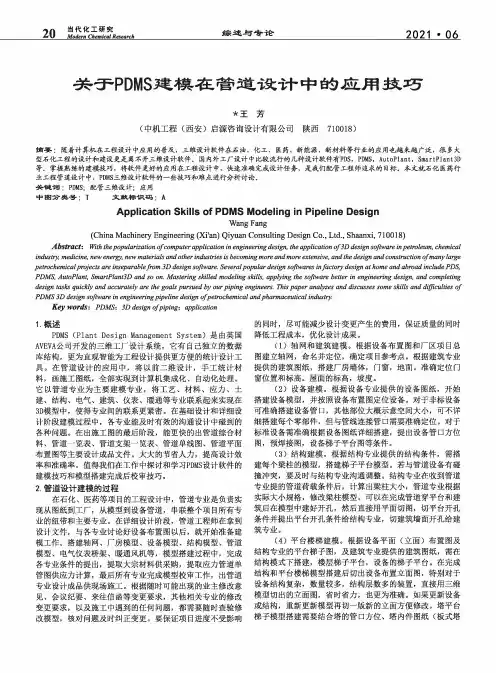
当代化工研究Modem Chemical Research20综述与专论2021・06关于PDMS建模在管道设计中的应用技巧*王芳(中机工程(西安)启源咨询设计有限公司陕西710018)摘耍:随着计算机在工程设计中应用的普及,三维设计软件在石油、化工、医药、新能源、新材料等行业的应用也越来越广泛,很多大型石化工程的设计和建设更是离不开三维设计软件.国内外工厂设计中比较流行的几种设计软件有PDS,PDMS,AutoPlant,SmartPlant3D 等.掌握熟练的建模技巧,将软件更好的应用在工程设计中,快速准确完成设计任务,是我们配管工程师追求餉目标.本文就石化医药行业工程管道设计中,PDMS三维设计软件的一些技巧和难点进行分析讨论.关键词:PDMS;配管三维设计;应用中图55•类号:T文献标识码:AApplication Skills of PDMS Modeling in Pipeline DesignWang Fang(China Machinery Engineering(Xi'an)Qiyuan Consulting Design Co.,Ltd.,Shaanxi,710018) Abstractz With the p opularization ofcomputer application in engineering design,the application of3D design software in p etroleum,chemical industry,medicine,new energy,new materials and other industries is becoming more and more extensive,and the design and construction of m any large petrochemical p rojects are inseparable f rom3D design software.Several p opular design softwares in f actory design at home and abroad include PDS, PDMS,AutoPlant,SmartPlant3D and so on.Mastering skilled modeling skills,applying the software better in engineering design,and completing design tasks quickly and accurately are the goals pursued by our p iping engineers.This paper analyzes and discusses some skills and difficulties of PDMS3D design software in engineering p ipeline design of p etrochemical and p harmaceutical industry.Key wordsi PDMS;3D design of p ipings application仁概述PDMS(Plant Design Management System)是由英国AVEVA公司开发的三维工厂设计系统,它有自己独立的数据库结构,更为直观智能为工程设计提供更方便的统计设计工具。
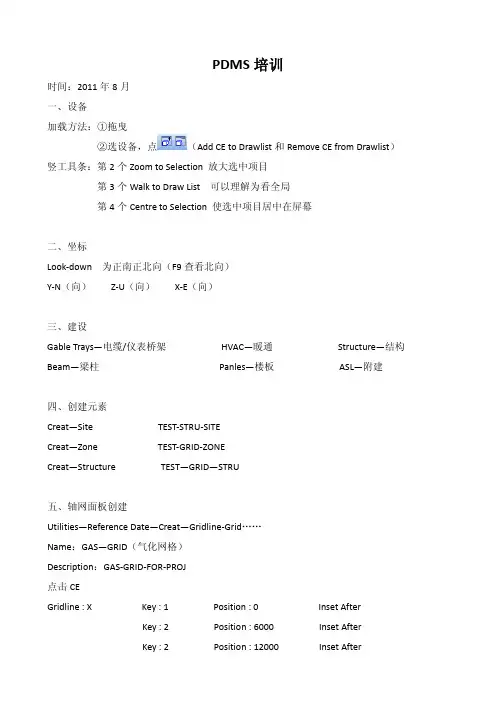
PDMS培训时间:2011年8月一、设备加载方法:①拖曳②选设备,点(Add CE to Drawlist和Remove CE from Drawlist) 竖工具条:第2个Zoom to Selection 放大选中项目第3个Walk to Draw List 可以理解为看全局第4个Centre to Selection 使选中项目居中在屏幕二、坐标Look‐down 为正南正北向(F9查看北向)Y‐N(向) Z‐U(向) X‐E(向)三、建设Gable Trays—电缆/仪表桥架 HVAC—暖通 Structure—结构 Beam—梁柱 Panles—楼板 ASL—附建四、创建元素Creat—Site TEST‐STRU‐SITECreat—Zone TEST‐GRID‐ZONECreat—Structure TEST—GRID—STRU五、轴网面板创建Utilities—Reference Date—Creat—Gridline‐Grid……Name:GAS—GRID(气化网格)Description:GAS‐GRID‐FOR‐PROJ点击CEGridline : X Key : 1 Position : 0 Inset AfterKey : 2 Position : 6000 Inset AfterKey : 2 Position : 12000 Inset After…………………………Gridline : Y Key : A Position : 0 Inset AfterKey : B Position : 6000 Inset AfterKey : C Position : 12000 Inset After…………………………(其中:选中CUT可以删除不想要的点)完成以上的工作后,点Control—Bulid,即可建成网格。
Modify‐lock‐unlock CE and bleowDelete‐members‐all调出轴线的方法:Utilities—Reference Date—Display—Gridlines—key—Add同时也要点中六、创建梁柱Create‐Zone/Structure/Framework/Sub‐Frame点击Set Default Profile Specification ,选择后点击Properties点,点Great‐Sections‐StraightModle Editor F8—线格模式负责柱子 Creat‐Copy‐Offset(偏移,旋转,镜像) 如果复制多个则CE改为Pick七、创建梁Creat:Zone/Stru/Fruw/SBFR方法同柱子打断梁的方法:Modify‐Setion‐Split‐*延伸:POSITION‐Extend如何打断梁?修改梁或是柱子的长短:Position‐Extend‐byExtend:EndDistance:需要加长或缩短的长度八、修改管理层Modify‐Hieraarchy‐inClude九、楼板①Design‐Structure‐Panels&Planel…②创建管理层:Zone/Stru/Fruw/SBFR Justification——对齐方式十、楼梯①Design‐Structure‐ASL Modeller…(切换模式)②创建管理层:Zone 这里Structure及以下自动创建Stair—top flight—Hight&Longth(其它默认,只输入高度和长度)十一、平台①创建管理层:Zone 这里Structure及以下自动创建Platform : Corner‐2个护栏 Rectuangular 4个护栏楼梯护栏的修剪:先对齐柱子,Modify‐Strech/Trim/to P‐Point 创建栏杆:Creat‐handid‐Only。
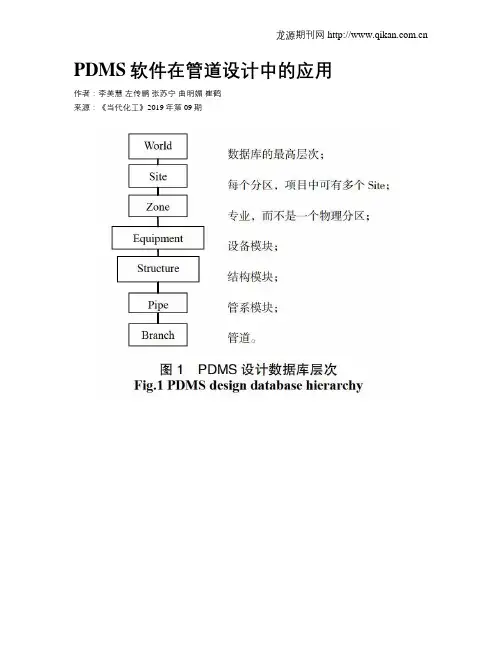
PDMS软件在管道设计中的应用作者:李美慧左传鹏张苏宁曲明媚崔鹤来源:《当代化工》2019年第09期摘; ; ; 要:随着时代的高速发展,二维设计技术存在一定的滞后性,已经无法满足设计单位及业主的进度需求,使用三维软件进行设计工作成为设计核心。
PDMS软件拥有独立的数据库技术并结合其强大的图形处理功能,可对复杂的工程设计项目进行大量的数据分析,生成设计所需的分专业的相关图纸及文件报告,并可完成三维空间碰撞干扰检查。
因此,运用PDMS 软件制图,不仅提高了工业设计的准确性以及科学性,减少不必要的各类碰撞问题和施工阶段的变更,而且提高了经济效益及整个设计单位的竞争力。
结合PDMS软件的基本功能和特点,以模块为单位,以实际項目为例,说明PDMS软件在化工管道设计中的应用。
关; 键; 词:PDMS;软件;管道设计;三维模型中图分类号:TP273; ; ; ;文献标识码: A; ; ; ;文章编号: 1671-0460(2019)09-2146-05Abstract: With the rapid development of the times, there is a certain lag in the two-dimensional design technology, which has been unable to meet the progress requirements of the design institute and business entrepreneur. Accordingly, using the three-dimensional software design technology becomes the core of future design. With the independent database technology and powerful graphics processing function,a lot of data analysis for complex engineering projects can becarried out by PDMS software. Not only that, the related documents and all kinds of professional drawings for different majors all can be generated and 3D space collision interference check can be completed by PDMS software. Therefore, using PDMS software into the design work not only improves the accuracy and scientificalness of the industrial design,but also reduces the unnecessary collision problems and changes in the construction phase, and improves economic efficiency and competitiveness of the design institute. In this paper, by combining the basic functions and characteristics of PDMS software, application of PDMS software in the design of chemical pipeline was illustrated by taking modules as a unit and taking practical projects as an example.Key words: PDMS; Software; Design of pipeline; Three-dimensional modelPDMS(全称:Plant Design Management system)指的是工厂三维布置设计管理系统,是一款由英国AVEVA公司(原CAD-Centre公司)开发,拥有独立数据库结构的三维设计软件。
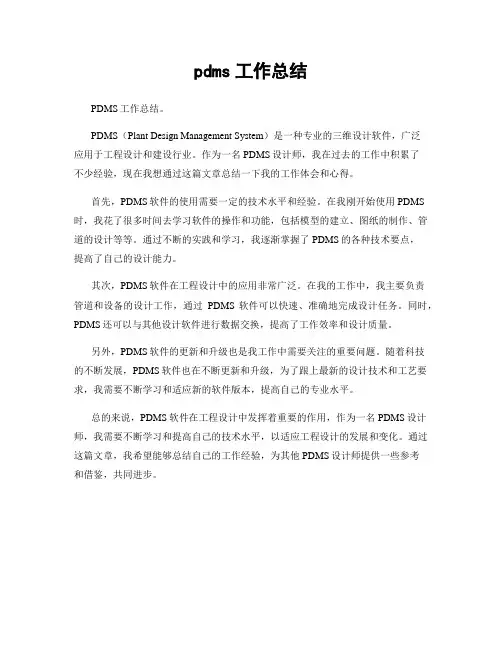
pdms工作总结
PDMS工作总结。
PDMS(Plant Design Management System)是一种专业的三维设计软件,广泛
应用于工程设计和建设行业。
作为一名PDMS设计师,我在过去的工作中积累了
不少经验,现在我想通过这篇文章总结一下我的工作体会和心得。
首先,PDMS软件的使用需要一定的技术水平和经验。
在我刚开始使用PDMS 时,我花了很多时间去学习软件的操作和功能,包括模型的建立、图纸的制作、管道的设计等等。
通过不断的实践和学习,我逐渐掌握了PDMS的各种技术要点,
提高了自己的设计能力。
其次,PDMS软件在工程设计中的应用非常广泛。
在我的工作中,我主要负责
管道和设备的设计工作,通过PDMS软件可以快速、准确地完成设计任务。
同时,PDMS还可以与其他设计软件进行数据交换,提高了工作效率和设计质量。
另外,PDMS软件的更新和升级也是我工作中需要关注的重要问题。
随着科技
的不断发展,PDMS软件也在不断更新和升级,为了跟上最新的设计技术和工艺要求,我需要不断学习和适应新的软件版本,提高自己的专业水平。
总的来说,PDMS软件在工程设计中发挥着重要的作用,作为一名PDMS设计师,我需要不断学习和提高自己的技术水平,以适应工程设计的发展和变化。
通过这篇文章,我希望能够总结自己的工作经验,为其他PDMS设计师提供一些参考
和借鉴,共同进步。
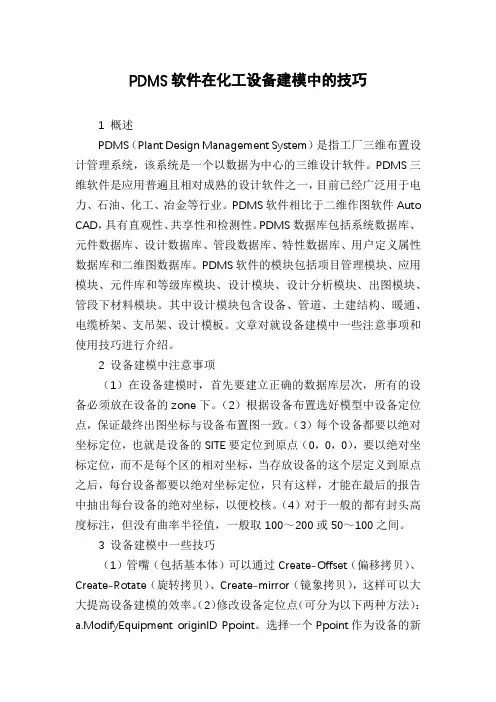
PDMS软件在化工设备建模中的技巧1 概述PDMS(Plant Design Management System)是指工厂三维布置设计管理系统,该系统是一个以数据为中心的三维设计软件。
PDMS三维软件是应用普遍且相对成熟的设计软件之一,目前已经广泛用于电力、石油、化工、冶金等行业。
PDMS软件相比于二维作图软件Auto CAD,具有直观性、共享性和检测性。
PDMS数据库包括系统数据库、元件数据库、设计数据库、管段数据库、特性数据库、用户定义属性数据库和二维图数据库。
PDMS软件的模块包括项目管理模块、应用模块、元件库和等级库模块、设计模块、设计分析模块、出图模块、管段下材料模块。
其中设计模块包含设备、管道、土建结构、暖通、电缆桥架、支吊架、设计模板。
文章对就设备建模中一些注意事项和使用技巧进行介绍。
2 设备建模中注意事项(1)在设备建模时,首先要建立正确的数据库层次,所有的设备必须放在设备的zone下。
(2)根据设备布置选好模型中设备定位点,保证最终出图坐标与设备布置图一致。
(3)每个设备都要以绝对坐标定位,也就是设备的SITE要定位到原点(0,0,0),要以绝对坐标定位,而不是每个区的相对坐标,当存放设备的这个层定义到原点之后,每台设备都要以绝对坐标定位,只有这样,才能在最后的报告中抽出每台设备的绝对坐标,以便校核。
(4)对于一般的都有封头高度标注,但没有曲率半径值,一般取100~200或50~100之间。
3 设备建模中一些技巧(1)管嘴(包括基本体)可以通过Create-Offset(偏移拷贝)、Create-Rotate(旋转拷贝)、Create-mirror(镜象拷贝),这样可以大大提高设备建模的效率。
(2)修改设备定位点(可分为以下两种方法):a.ModifyEquipment originID Ppoint。
选择一个Ppoint作为设备的新定位点。
b.ModifyEquipment originExplicity。
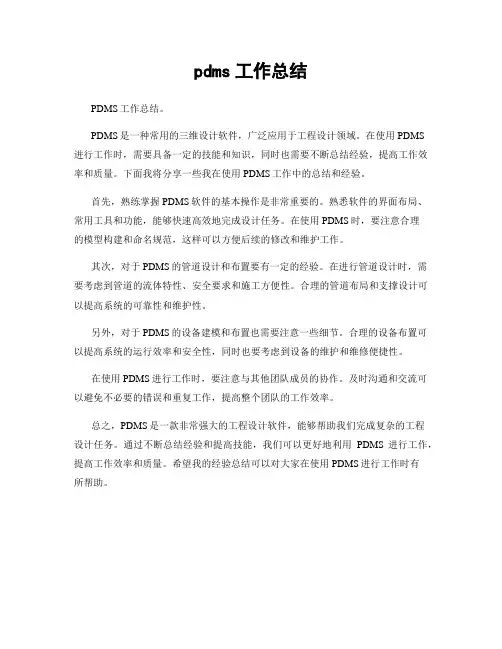
pdms工作总结
PDMS工作总结。
PDMS是一种常用的三维设计软件,广泛应用于工程设计领域。
在使用PDMS
进行工作时,需要具备一定的技能和知识,同时也需要不断总结经验,提高工作效率和质量。
下面我将分享一些我在使用PDMS工作中的总结和经验。
首先,熟练掌握PDMS软件的基本操作是非常重要的。
熟悉软件的界面布局、常用工具和功能,能够快速高效地完成设计任务。
在使用PDMS时,要注意合理
的模型构建和命名规范,这样可以方便后续的修改和维护工作。
其次,对于PDMS的管道设计和布置要有一定的经验。
在进行管道设计时,需要考虑到管道的流体特性、安全要求和施工方便性。
合理的管道布局和支撑设计可以提高系统的可靠性和维护性。
另外,对于PDMS的设备建模和布置也需要注意一些细节。
合理的设备布置可以提高系统的运行效率和安全性,同时也要考虑到设备的维护和维修便捷性。
在使用PDMS进行工作时,要注意与其他团队成员的协作。
及时沟通和交流可以避免不必要的错误和重复工作,提高整个团队的工作效率。
总之,PDMS是一款非常强大的工程设计软件,能够帮助我们完成复杂的工程
设计任务。
通过不断总结经验和提高技能,我们可以更好地利用PDMS进行工作,提高工作效率和质量。
希望我的经验总结可以对大家在使用PDMS进行工作时有
所帮助。
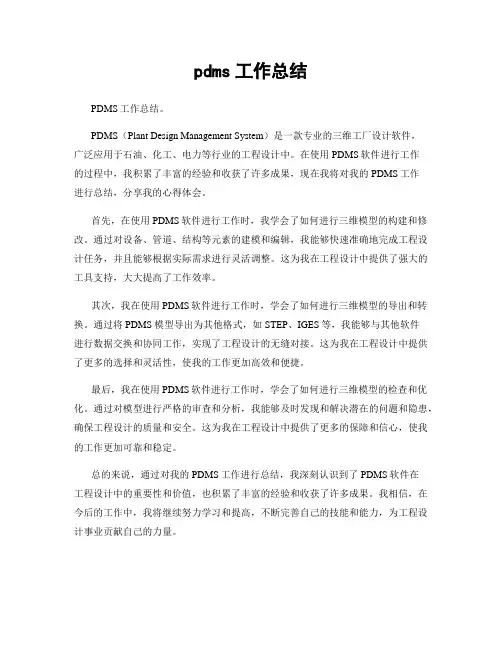
pdms工作总结
PDMS工作总结。
PDMS(Plant Design Management System)是一款专业的三维工厂设计软件,
广泛应用于石油、化工、电力等行业的工程设计中。
在使用PDMS软件进行工作
的过程中,我积累了丰富的经验和收获了许多成果,现在我将对我的PDMS工作
进行总结,分享我的心得体会。
首先,在使用PDMS软件进行工作时,我学会了如何进行三维模型的构建和修改。
通过对设备、管道、结构等元素的建模和编辑,我能够快速准确地完成工程设计任务,并且能够根据实际需求进行灵活调整。
这为我在工程设计中提供了强大的工具支持,大大提高了工作效率。
其次,我在使用PDMS软件进行工作时,学会了如何进行三维模型的导出和转换。
通过将PDMS模型导出为其他格式,如STEP、IGES等,我能够与其他软件
进行数据交换和协同工作,实现了工程设计的无缝对接。
这为我在工程设计中提供了更多的选择和灵活性,使我的工作更加高效和便捷。
最后,我在使用PDMS软件进行工作时,学会了如何进行三维模型的检查和优化。
通过对模型进行严格的审查和分析,我能够及时发现和解决潜在的问题和隐患,确保工程设计的质量和安全。
这为我在工程设计中提供了更多的保障和信心,使我的工作更加可靠和稳定。
总的来说,通过对我的PDMS工作进行总结,我深刻认识到了PDMS软件在
工程设计中的重要性和价值,也积累了丰富的经验和收获了许多成果。
我相信,在今后的工作中,我将继续努力学习和提高,不断完善自己的技能和能力,为工程设计事业贡献自己的力量。

PDMS管道建模操作心得要点第一篇:PDMS管道建模操作心得要点PDMS管道建模操作心得在福炼的溶剂油脱沥青项目中经过一个多月的模型搭设实践,积累了一些pdms的操作经验。
感觉pdms这款设计软件有很多值得挖掘的地方,使用得好对设计工作会带来不小便利。
现将我的心得抛砖引玉如下。
1、视图与查找(A)右键– save view 可以保存特定区域最方便的视图,以后编辑时用右键– restore view命令调出。
(B)当设备和管线较密集时,可以用右键–zoom to(walk to)–selection观察管件。
同时观察多根管线的元件,可先remove all,然后利用工具栏中的filter选中并添加/删除显示。
查找到需要的管线,(C)filte的查找功能用途广泛,可用于检查跨区域的管道连接,针对等级、管号等特定信息修改批量管线,等等。
2、元件的修改编辑(A)管件类型修改常用命令有两个:菜单栏Modify –Like命令,Piping Compoments对话框中的Re-select Compoment命令(该对话框由菜单栏creat – compoments调出)。
(B)菜单栏Modify – Compoment – Arrive/Leave可以很方便的修改管件的入口和出口位置。
(C)菜单栏Query – Properties命令可查看管件的描述。
Query –Attributes的Spref行可看到管件的等级和公称直径(调出command line工具框,点击Query Attributes效果类似),而Lstube行则可看到下游管段的等级和公称直径。
(D)从小端方向建大口径三通:先建大小头变径,然后建异径三通(小端为原来口径)并修改Route为split,删除大小头,选中三通并在Piping Compoments对话框的Thro CE下拉菜单里选择connect。
(E)创建时需输入可变参数的管件,均可用菜单栏Modify –Properties 命令修改其参数。
PDMS管道建模操作手册编写:校核:审核:目录一、管道建模基础 (1)1.基本概念 (1)1.1 分支 (1)1.2 Pdms管道铺设的步骤 (2)2.管道建模基本操作 (2)2.1建立管道前准备工作 (2)2.2建立管道等级、确定保温层厚度 (2)2.3生成分支(branch) (3)2.4定义分支的头和尾 (4)2.5 Piping ponents工具介绍 (5)3.放置一些管件的技巧和管道的定位 (6)3.1管道斜接的处理 (6)3.2三通介质流向的改变(注意:三通只能和两根支管相连) (8)4.管道数据一致性检查 (8)二、管道建模操作步骤 (9)1. 说明 (9)2. 搭建模型前需所需资料 (9)3.建立PIPE和BRANCH (9)4.创建元件 (15)5.创建疏放水、放气点 (34)三、化学衬塑管道分段 (43)四、水工工艺管道建模要点: (47)1. 水工管道一般特点 (47)2. 室内给水管道建模特点: (47)3. 室内排水管道建模特点: (48)4 室内消防管道建模特点: (49)一、管道建模基础1.基本概念管道的数据层次关系如下图:WORLDSITEZONEPIPEBRANCH1 BRANCH2 BRANCH2 EBLOW FLANGE1.1 分支–根据介质流向定义管道的起点和终点,在PDMS中称为Head和Tail 一个管系(Pipe)中所有Branch之间必须有连接关系1.2 Pdms管道铺设的步骤–从管道等级中选择管件–生成管件(弯头、法兰、阀门、垫片等等)–指定管件位置和方向注意:–管件的前后顺序十分重要,管件的先后顺序表示介质的流向– Pdms中管道是隐含元件2.管道建模基本操作2.1建立管道前准备工作运行PDMS之后,选择相应的Project,输入Username、Password并选择相应的MDB和Module,点击OK按钮,进入PDMS。
进入DESIGN模块,然后点击design菜单下的Pipework…,进入pipe设计模块:2.2建立管道等级、确定保温层厚度站在相应的zone上建立一个管道:Creat/Pipe出现如下左图对话框,name 填写一般为管道KKS码(eg:3LDF10BB001)。
PDMS建模个人全年工作总结在过去的一年里,我通过使用PDMS软件进行建模工作,取得了一些重要的成果。
以下是我个人的全年工作总结:1. 成功完成了多个项目的3D模型构建工作。
我根据客户提供的设计图纸和技术要求,使用PDMS软件创建了精确的3D模型。
这些模型包括管道系统、设备、结构和其他相关元素。
我的工作帮助项目团队更好地理解设计方案,并为施工和操作提供精确的参考。
2. 参与了多个项目的协调和合作。
作为PDMS建模人员,我的工作需要与工程师、设计师和其他团队成员密切合作,以确保项目顺利进行。
我积极参加会议,提供建模方面的专业建议,并确保模型与设计图纸相符合。
3. 解决了各种模型相关的问题。
在建模过程中,我遇到了一些挑战,例如数据不一致、模型错误和冲突等。
通过仔细分析问题并与相关团队成员合作,我成功解决了这些问题,确保了模型的准确性和质量。
4. 积极学习和掌握PDMS软件的新功能和技术。
作为一个建模人员,我相信不断学习和提高自己的技能非常重要。
我积极参加培训课程,阅读相关文档,并与同事交流经验。
通过不断学习,我能够更好地使用PDMS软件,提高建模效率并减少错误。
5. 与团队合作完成了一些重要的项目交付。
作为PDMS建模人员,我深知团队合作的重要性。
我与团队紧密合作,按时完成了多个项目的交付。
我的工作得到了项目团队的认可和赞赏,他们对我的建模质量和效率表示肯定。
总的来说,通过在过去的一年里使用PDMS软件进行建模工作,我取得了很大的进展。
我不仅成功完成了多个项目的建模工作,还积极解决了各种与模型相关的问题,并与团队紧密合作。
通过持续学习和提高,我将继续在PDMS建模领域取得更好的成果。
PDMS管道建模操作心得在福炼的溶剂油脱沥青项目中经过一个多月的模型搭设实践,积累了一些pdms的操作经验。
感觉pdms这款设计软件有很多值得挖掘的地方,使用得好对设计工作会带来不小便利。
现将我的心得抛砖引玉如下。
1、视图与查找(A)右键–save view 可以保存特定区域最方便的视图,以后编辑时用右键–restore view命令调出。
(B)当设备和管线较密集时,可以用右键– zoom to(walk to) – selection观察管件。
同时观察多根管线的元件,可先remove all,然后利用工具栏中的filter查找到需要的管线,选中并添加/删除显示。
(C)filte的查找功能用途广泛,可用于检查跨区域的管道连接,针对等级、管号等特定信息修改批量管线,等等。
2、元件的修改编辑(A)管件类型修改常用命令有两个:菜单栏Modify – Like命令,Piping Compoments对话框中的Re-select Compoment命令(该对话框由菜单栏creat – compoments调出)。
(B)菜单栏Modify – Compoment – Arrive/Leave可以很方便的修改管件的入口和出口位置。
(C)菜单栏Query – Properties命令可查看管件的描述。
Query – Attributes的Spref行可看到管件的等级和公称直径(调出command line工具框,点击Query Attributes效果类似),而Lstube行则可看到下游管段的等级和公称直径。
(D)从小端方向建大口径三通:先建大小头变径,然后建异径三通(小端为原来口径)并修改Route为split,删除大小头,选中三通并在Piping Compoments对话框的Thro CE下拉菜单里选择connect。
(E)创建时需输入可变参数的管件,均可用菜单栏Modify – Properties 命令修改其参数。
(F)如果管道的直径和两端的管件不一致(外观上较粗或较细),选择Piping Compoments对话框里的Re-select tube命令即可调整过来。
(G)管件的最小连接:菜单栏Tools –Modify Compoment –Connect next命令和Connect –Compoment命令,都可将单个管件连接到上游/下游的最近元件上。
如果要求多个管件一起移动实现与上/下游的连接,可在Model Editor模式下,选中多个管件并右键–move handle – snap to point定位到本方接触面中心点,然后右键– snap to point移动到上/下游元件的接触面上。
3、管线的修改编辑(A)改变管线的公称直径:首先用菜单栏Modify – Branch – Explicit命令修改管线头部的公称直径(Bore下拉菜单中选择),然后Modify – Branch – Reselect。
(B)管线的头/尾部直管段呈虚线的纠正办法:点击菜单栏Modify – Branch – Explicit命令,将头/尾的公称直径和方向设置正确,connection类型改为OPEN。
(C)改变管段的等级:选中该管段的上游元件,点击菜单栏Modify – Compoment – Leave tube修改等级。
(D)管道的保温伴热:菜单栏Tools – Modify Pipe – Add Insulation命令。
(E)坡度管的设置:共三个命令,分别是菜单栏Orientate –Compoment –Slope,Modify –Slope,以及Tools – Segment Slope。
(F)支管方向垂直于主管的斜管连接:建假三通(TEE-SHUT Unset),点击菜单栏Modify –Attributes修改倾斜角度(Angle行),然后接90度弯头。
注意弯头与假三通之间保留足够长的短管,以使弯头伸出主管之外。
(G)Tools – Model check工具框可详细查看管件的各种属性和标高,并标注管线尺寸。
(H)Tools – Sort Pipe可将管道按名称排序。
(I)经常使用Tools – Modify Branch – Branch Flip / Branch Merge / Branch Split三个命令(管线的变向、合并、分割),可使上述技巧更加灵活。
4、批量复制和删除(A)批量删除:在Model Editor模式下选中要删除的管件,然后点击菜单栏Edit –DeleteSelection。
Model Editor模式可用于批量管件的移动旋转和定位,功能十分强大。
(B)批量复制:菜单栏Tools – Batch copy,不过这个命令不能复制垫片。
可用菜单栏Utilities– Lists工具框生成list,也可灵活运用管线的合并分割命令实现特定区域的复制功能。
5、注意事项(A)在已建好的管段添加新管件的时候常会出现前后次序与流向不一致的错误。
按F8键转换成透明视图,查看元件内部有没有虚线连接,若有则表明顺序颠倒,应及时纠正。
(B)尽量少用auto elbow命令,这个命令很容易导致弯头变形。
除非两方元件位于同一高度,而且仅存在轴向旋转的情况才可使用。
弯头之间的任意角度连接可用Model Editor模式的旋转朝向功能,或使用菜单栏Orientate – Compoment – Leave和Orientate – Axes。
其中Orientate – Axes工具框常用,可右键点击其坐标轴的输入栏,选择Toward和Opposite 等命令确定方向(旋转轴最好保持锁定)。
(C)Piping Compoments对话框里的Bop onto IDcur命令有时会将管底标高定位成中心标高,应随时检查。
(D)使用Position –Compoment –Bop/Top/Clearance等命令定位与某管段外壁的垂直间距(Onto/Under)时,注意其距离是从所点击管段上游元件的外形沿定位方向的最近点开始算,所以不能选择上游是法兰、大小头等有外径变化的管段,而应选择水平或向下方/上方的三通和弯头等作为定位基准。
立管上的水平定位(Infront/Behind)原理依此类推。
(E)使用Modify – Hierarchy – Include转移层次时,不要单独转移管道的元件,这样会造成管线连接的紊乱。
同样在转移合并平台等复合型Structure的时候,由于原点的不同也会产生定位偏移。
解决办法是将被转移的Structure原点定位在远处,转移后用model editor模式重新定位。
6、结构建模技巧(A)网格线的创建:进入Design – Structures – Beams&Columns界面。
不要设置型钢类型,Create – Structure – Framework – Sub-frame – Section – Straight,选择single,点击,即可编辑出虚线。
在Pipework界面下的菜单栏Utilities –Working Plane和Utilities –Constructs – Create – Grids也可创建网格线,但编辑和增删不如Structure类型方便。
(B)平台挖洞:除了Floor Penetration命令之外,可以选中平台地板,使用Create – Primitives创建负基本体(将Solid下拉菜单改为Negative)。
该负基本体从属于平台地板的基本体层次,点击即可见效果。
(C)平台形状修改:除了Stretch/trim命令之外,可编辑平台下属的各基本体属性(Attributes),设定其长宽和角度,塑造出需要的外形。
特别是弧形的平台和栏杆,其长度只能通过修改角度来调整。
7、感想PDMS虽然功能强大,但还不能算是一个尽善尽美的软件。
希望它后续的版本操作界面更加人性化,添加一些快捷键。
也希望它能完善数据库的查找功能,减轻数据库工作人员的负担。
随着PDMS的普及,管道设计的工作效率将得到很大的提高,所以对于这新生的软件,操作经验的交流探讨是十分有必要的。
本人在学习过程中受益匪浅,期待着看到越来越多的心得体会,大家共同交流进步。
CAD2005批处理打印管段图一.优点:与CAD2002相比1.CAD2002在批处理上存在一次处理管道数目的限制,CAD2005可以一次性全部添加。
2.操作简捷。
CAD2005用菜单‘文件-发布‘功能模块实现2002批处理打印程序,操作更简单。
3.CAD2002不能对生成的dxf文件进行批处理,需要先转化为DWG格式的文件,而CAD2005可以直接处理dxf类型的文件二.操作步骤:1. 进入CAD,打开任一图形如‘1.dxf‘做模版,缩放为合适窗口,文件-打印,进行打印设置:2.窗口左上方的‘页面设置’中点击‘添加’,输入新页面设置名,如’设置1’,确定3.关闭打印窗口,文件-另存为,文件类型选择dxf文件,同样的名字保存4.文件-发布,或点击下图按钮5.添加图形6.添加完成后,全选,右键,选择更改页面设置7. 页面设置区会出现下拉菜单,选输入,在出现的窗口中查找并选择保存的模型文件‘1.dxf’,再次在页面设置的下拉菜单中选择’已输入设置1’8.发布三.结束语:1.dxf文件的处理,因为存在字体转化问题,故字体显示不是很稳定。
若先将dxf转化为dwg,用上述方法批处理dwg文件,其效果和2002的处理效果相同2.CAD2004-2008都有这种功能菜单,应该都能进行批处理,还需要具体尝试,因为自己一直用CAD2005,故就此说明。
马雪兰2007.11八月份培训的时候学习了一个星期的PDMS。
分到惠州加氢项目上后,运用PDMS帮助师傅搭建设备模型和管道模型,在实际操作运用PDMS软件期间,发现了一些问题。
首先,PDMS并不像我们刚开始学习时感觉的那样简单,有很多命令是当时没有学到的,是要在平时实际运用过程中不断地发现学习的,比如在管道模型模块中的modify 和tools下拉菜单中有很多功能非常强大的命令条,可以修改管子流向,可以修改管子等级等,都是很值得我们进一步学习的。
还有,在运用的过程中,交流是很重要的,有许多的小技巧都是在和同事、师傅们的交流中学习到的;其次,是在使用此软件的过程中,经常会遇到选点死机的问题,希望可以得到进一步的解决;最后,希望能有一个PDMS功能速查手册的东西,这样可以更加方便大家学习和使用此软件。
PDMS使用技巧——巧用“Explicit Position”李忠忠我们知道,PDMS中一项基本而重要的操作就是定位,无论对设备还是管子来说,准确的位置都是形成最终设计文件(管段图,平面图,材料表等)的前提和保障。